Android 设置布局
通常呢 我们更改app的颜色(高版本中为themes.xml)
在我有过重装系统 继续学习Android的过程中,发现style和themes
区别应该是有的 但是这里我就只探究关于style的部分
一、自定义按钮等
高版本之后,主题的颜色名称也是有了改变
比如这个:
<item name="colorPrimary">@color/purple_500</item>
这个就是我们写一个项目时候最常见的那个蓝色了
这个时候大家肯定会想自己改颜色或者前端的一些样式了
(我当时自己写的时候,写完想试试效果,却发现他还是之前的那个蓝色,没有改成我想要的样子,我想要的颜色和圆角都不见了) 这可给我一顿着急
也是在我进行学习和更改代码之后才发现高版本的一些限制:
大概解释就是:他会默认继承他帮你写好的那个样式, 也就是那个常见的颜色和(例子:按钮)那个最常见的矩形按钮
这个时候要选择不继承他的那个父类,而选用自己设计的样式(好像讲的不是很清楚)
解决:
<style name="Theme.OnlineShopping" parent="Theme.MaterialComponents.DayNight.NoActionBar">
<style name="Theme.OnlineShopping" parent="Theme.MaterialComponents.DayNight.NoActionBar.Bridge">
也就是在style这里加上Bridge
这个时候圆角等那些就显现了
二、电量时间等显示
有时候在我们编写前端页面的时候,由于更改了颜色
比如:整个的背景颜色是白色的时候
<item name="colorPrimary">@color/purple_500</item>
<item name="colorPrimaryVariant">@color/white</item>
<item name="colorOnPrimary">@color/black</item>
就比如这里,我改成了白色
效果图:
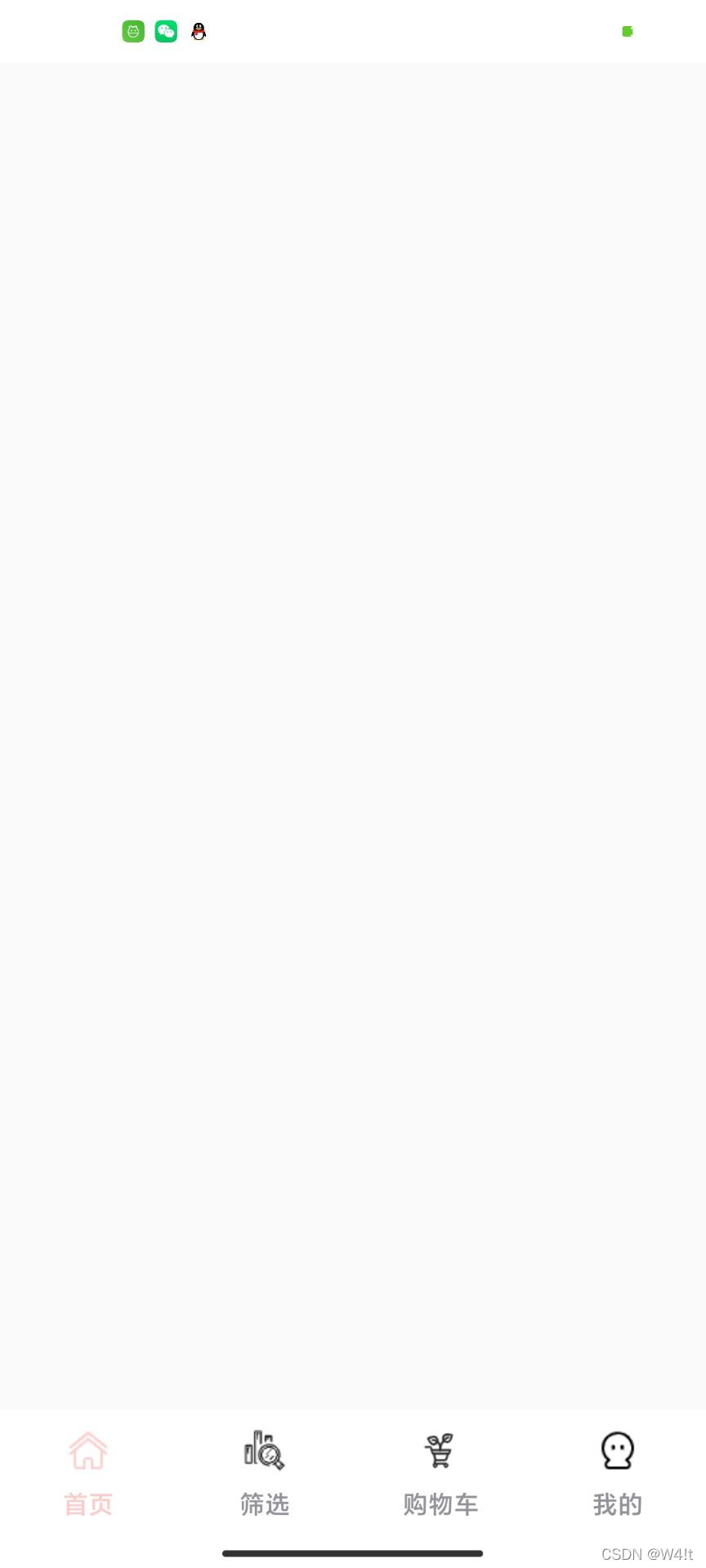
但是这个时候发现,电量那些字的颜色也是白色,就看不到了
这时我们就要改成白底黑字的效果
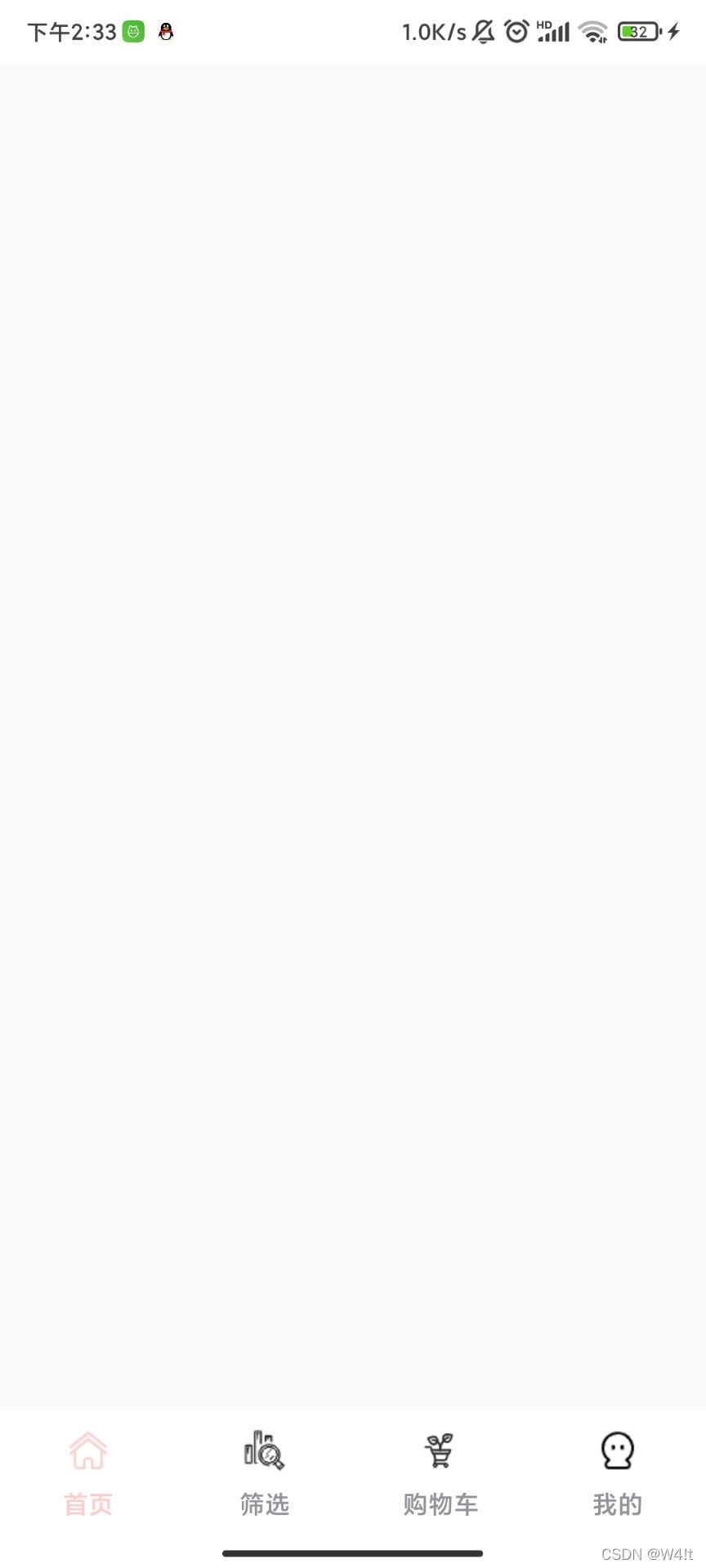
在< style>… < /style>中添加这个即可
<item name="android:windowLightStatusBar">true</item>
三、toolbar阴影
在写类似点外卖选餐时候的选择时候
如图:
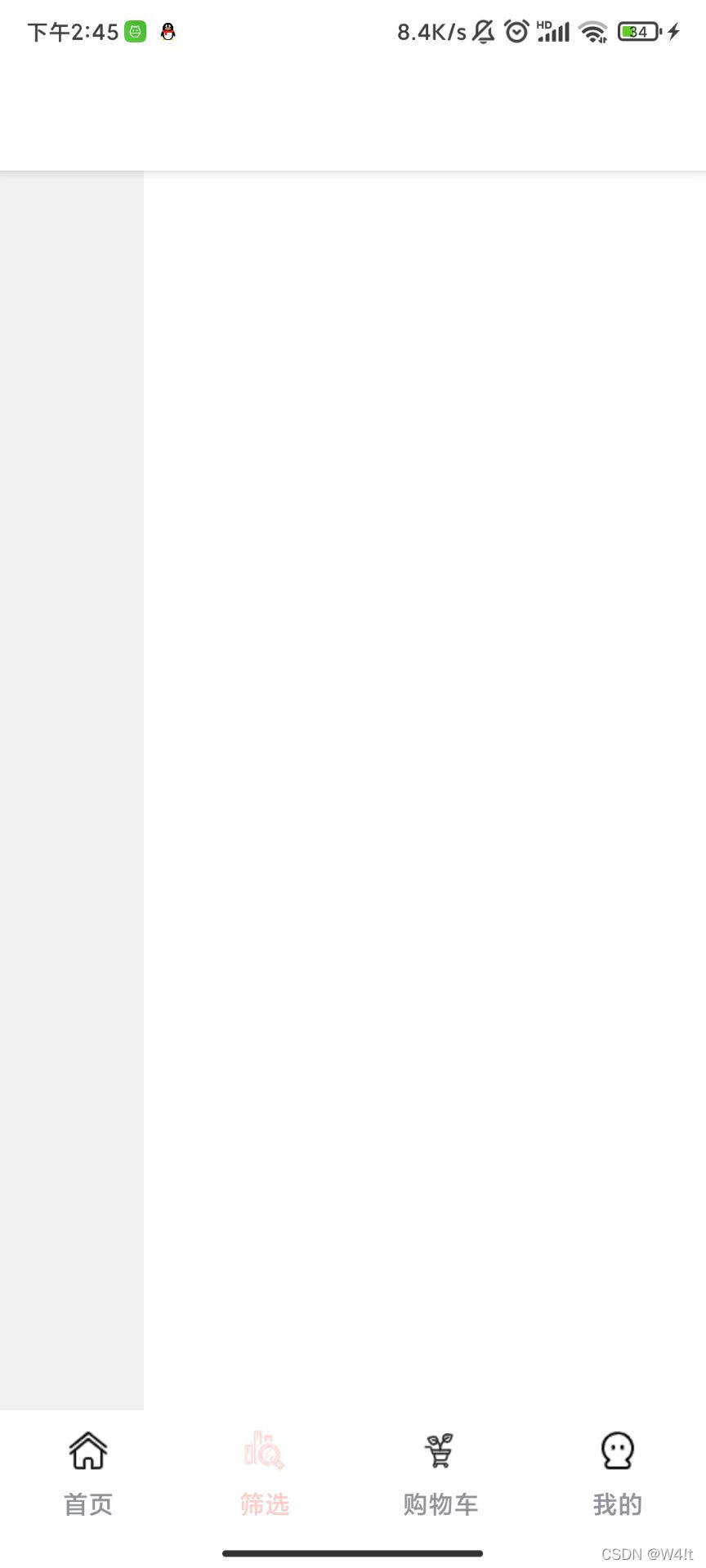
因为我以白色为底色,当头部使用了一个toolbar时候,但是因为toolbar自带的阴影而让样式看起来没这么美观
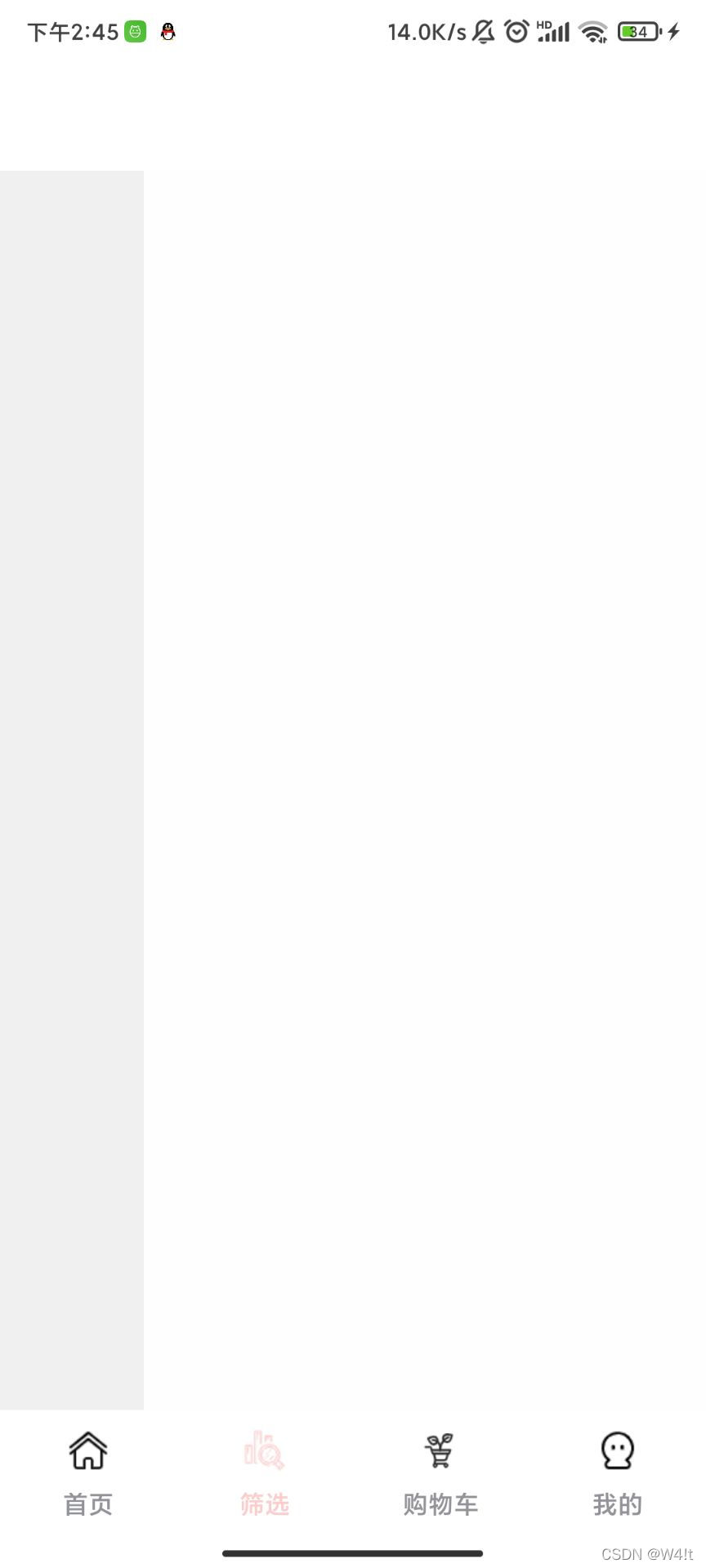
这个时候还是在style中添加语句
<item name="elevation">0dp</item>
从而实现上面的效果
可能上述没有什么技术操作,只是个人在编写代码过程中用来修改一些前端样式来达到自己心安的效果